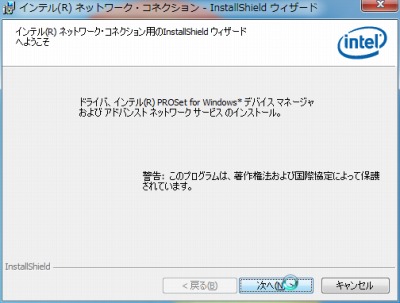
パソコン内に組み込まれたデバイス (装置) を正しく動作させるためには、適切なドライバの適用と設定が必要です。ここでは、インテル社製ネットワーク インターフェース カードのドライバを更新する方法を記載します。
※インテル社製の製品を使用している場合やメーカーでドライバが公開されていない場合、公開されていても更新されていない場合などの参考です。本手順は中-上級者向けです。
LAN ドライバの更新方法 (インテル編)
ダウンロード
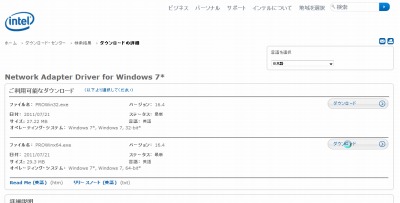
ダウンロードはインテル社のドライバ配布ページから取得します。お使いの製品に合致するドライバを「ダウンロード・センター」から取得してください:
- インテルのドライバーおよびソフトウェアのダウンロード
https://www.intel.co.jp/content/www/jp/ja/download-center/home.html?lang=jpn
なお、必要なドライバーを自動的に検索するには、次のサポート記事をご参照ください:
※ここでは製品例として「Intel(R) 82578DM Gigabit Network Connection」のドライバを更新しますので、「PROWinx64.exe」をダウンロードしました
インストール
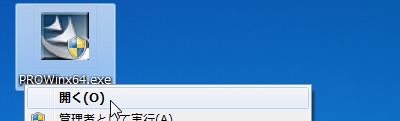
ダウンロードしたインストーラーを使い、ドライバを更新します。なお、更新中にネットワーク通信が遮断されることがあります。
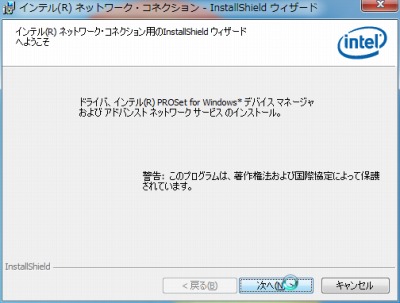
[次へ]をクリックします。
「次のアプリケーションを閉じてインテル (R) ネットワーク・コネクション・ソフトウェアの設定を続行しますか?」と表示されたら
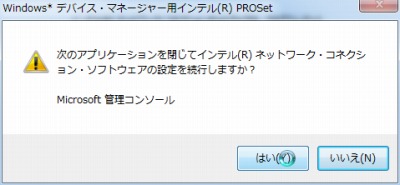
インストールを続行するには、関連するウィンドウを閉じておく必要があります。[はい]をクリックすると該当するウィンドウを閉じます。
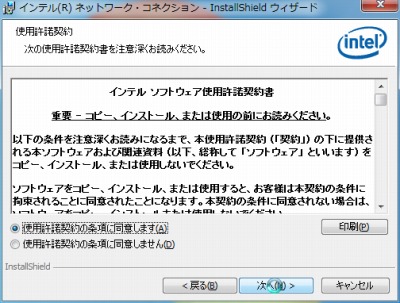
インテル ソフトウェア使用許諾契約書に同意できる場合は[使用許諾契約の条項に同意します]を選択し、[次へ]をクリックします。
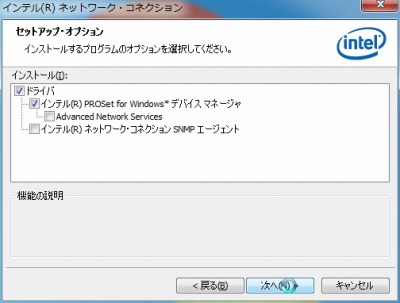
インストールするものを選択し、[次へ]をクリックします。
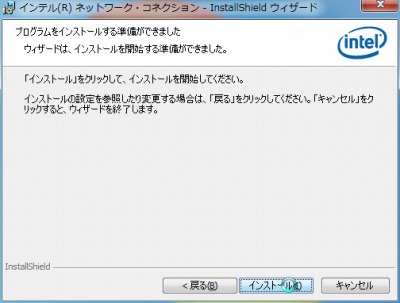
[インストール]をクリックします。
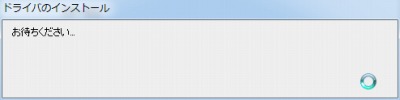
インストールが開始されますので、しばらく待ちます。
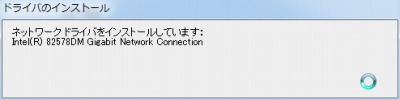
ドライバがインストールされますので、しばらく待ちます。

完了したら[完了]をクリックします。
確認
更新前

バージョン 11.10.86.0 がインストールされていました。Windows Update を使用した最新版の確認では、最新であると表示されました。
更新後

バージョン 11.12.36.0 に更新されました。
注意
- 本操作例は Windows 7 SP1 64bit のものです
- ドライバの更新に失敗すると正常に通信できなくなる可能性があります
スポンサードリンク
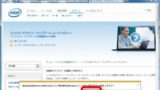
コメント
@__snowlight corei7のSSDは256GBのWindows8搭載型のCintiq Companion 2という液晶タブレットです!!買ったばかりなので特にデータというデータはありませんが笑
この手法でいいですか?↓
https://t.co/esmLvI42Mt